SDX1250
FAQ e Risoluzione dei problemi |
Come attivare il kit di calligrafia
Un font calligrafico e i disegni sono disponibili per l'uso immediato in CanvasWorkspace (Web)<https://CanvasWorkspace.Brother.com/>.
Usa la scheda di attivazione inclusa per attivare il font calligrafico e i disegni in CanvasWorkspace (Web).
- Il kit di calligrafia è venduto separatamente.
- Per attivare il font calligrafico e i disegni, la tua macchina da taglio deve prima essere registrata con CanvasWorkspace. Per i dettagli, fare riferimento a Come registrare la vostra macchina con CanvasWorkspace.
- Nota: il codice di attivazione è valido solo per una macchina ScanNCut DX.Una volta che il codice di attivazione è registrato, i dati non possono essere utilizzati in un'altra macchina.
-
È possibile registrare solo un kit di accessori per un account CanvasWorkspace.
Se hai acquistato molti degli stessi kit di accessori, crea lo stesso numero di account CanvasWorkspace e autorizza i kit. - I dati che utilizzano il font calligrafico o i disegni non possono essere creati o modificati in CanvasWorkspace. Usa la macchina da taglio per creare o modificare i dati.
- Per utilizzare il font calligrafico è necessaria una chiavetta USB.
- Per informazioni sulle chiavette USB compatibili con questo apparecchio, consultare l'apposito Elenco dei supporti USB compatibili.
-
Accedi a CanvasWorkspace (Web). <https://CanvasWorkspace.Brother.com/.>
Devi creare un ID di accesso a CanvasWorkspace (Web).
Se non hai un account, clicca su [Nuovo] sulla pagina e segui le istruzioni sullo schermo per crearlo.
-
Clicca su
 nell'angolo in alto a destra dello schermo.
nell'angolo in alto a destra dello schermo.
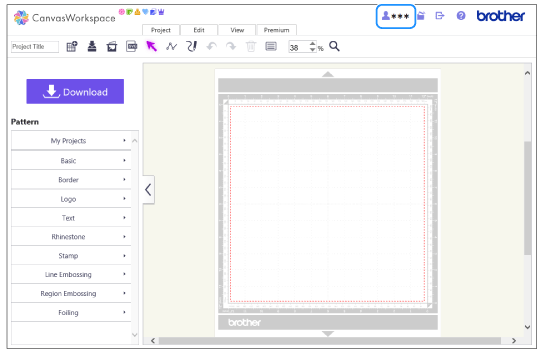
-
Clicca su [Attivazione raccolta disegni] .
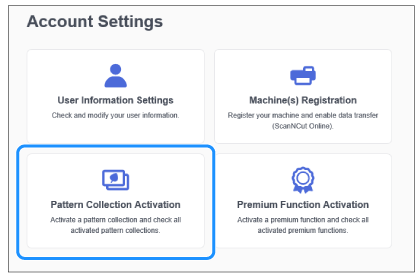
-
Controlla il codice di attivazione sulla scheda di attivazione che si trova nella scatola.
-
Digitare il codice di attivazione (A) e poi cliccare su [Attiva] (B) .
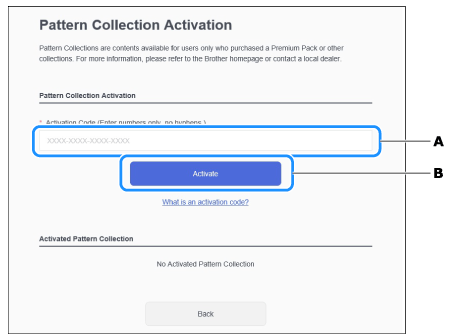
- Le lettere maiuscole "O" e "I" non sono usate nel codice di attivazione.
- The activation code is valid for only one CanvasWorkspace access ID. Lo stesso codice di attivazione non può essere usato di nuovo.
-
Selezionare una macchina da taglio registrata.
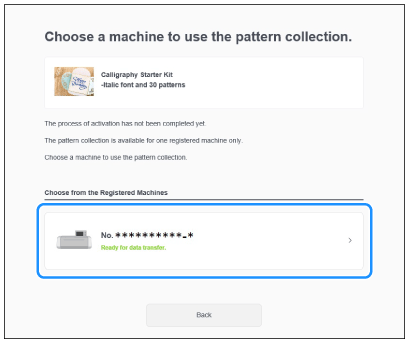
-
Quando appare il messaggio di conferma dell'attivazione, controlla le informazioni e poi clicca su [Attiva] se sono corrette.
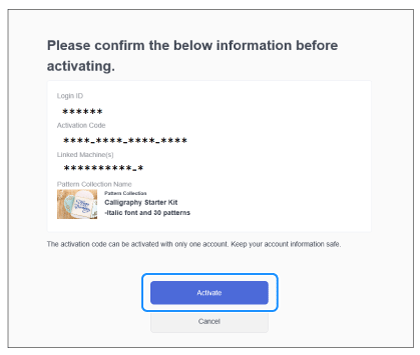
-
Clicca su [OK] per completare l'attivazione.
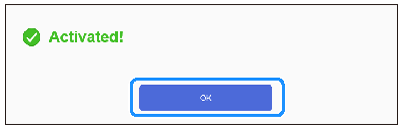
>L'attivazione è completata.
Feedback sui contenuti
Di seguito è possibile fornire il proprio feedback che ci consentirà di migliorare il servizio assistenza.
